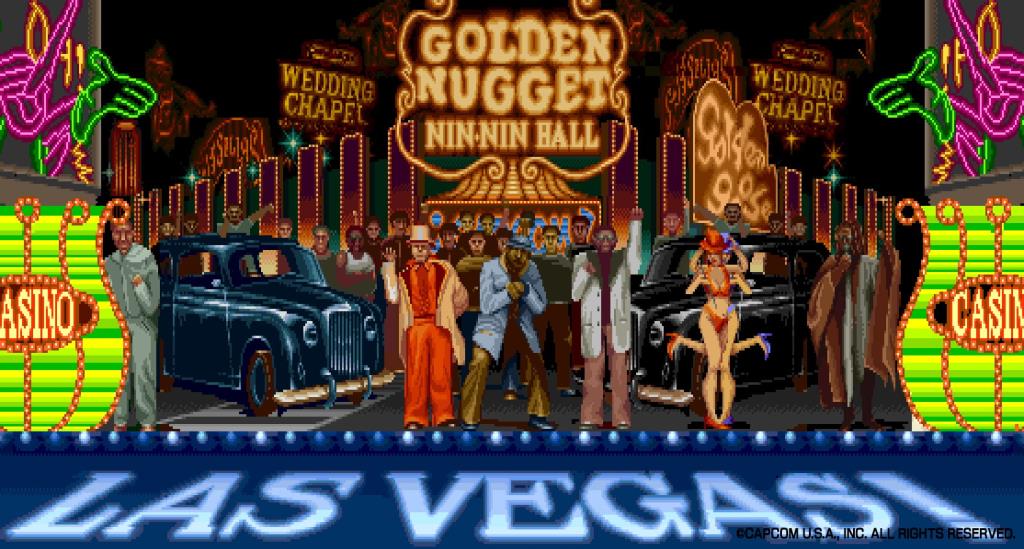Google Meet è un'ottima opzione se stai cercando di tenere una conferenza virtuale. L'app è semplicistica e facile da padroneggiare, ma fornisce comunque tutte le funzioni necessarie che ci si aspetta dalle app di videoconferenza.
Poiché Google Meet è collegato al nostro account Google , non ti dà davvero la possibilità di scegliere il tuo nome per il tuo profilo. In questo articolo, ti mostreremo come modificare il nome del tuo account se Google Meet sull'app desktop e sull'app mobile.
Contenuti
Che cos'è Google Meet?
Google Meet è un'app di videoconferenza sviluppata dal gigante della tecnologia Google. Lanciato originariamente come sostituto dell'applicazione IM dell'azienda, Google Meet si erge contro i suoi concorrenti.
L'app è semplicistica e consente agli utenti funzioni di videoconferenza di base come la condivisione dello schermo, i sottotitoli e altro. Recentemente Google Meet ha annunciato l'introduzione della cancellazione del rumore AI che migliorerà significativamente la qualità audio delle tue chiamate.
Come rinominare su Google Meet
Google Meet ti fa iscrivere al servizio utilizzando il tuo account Google. Ciò significa che importa tutte le tue informazioni personali dal tuo profilo Google e le utilizza nell'app. A differenza di altre app, poiché Google Meet ha già le tue informazioni, non ti chiede di impostare il nome del tuo profilo sull'app. Tuttavia, c'è un modo per cambiare il nome del tuo account. Continua a leggere per sapere come.
Sul sito web di Google Meet (PC)
Per cambiare il nome del tuo account su Google Meet utilizzando un PC, visita prima il sito web di Google Meet e accedi con le tue credenziali.
Ora fai clic sulla tua immagine del profilo nell'angolo in alto a destra. Nel menu seguente, seleziona "Gestisci il tuo account Google".

Ora dalla scheda di sinistra, seleziona "Informazioni personali". Ora puoi cambiare il tuo nome sul tuo account Google. Una volta fatto, premi "Salva" in basso e torna indietro.

Potrebbero essere necessari alcuni secondi prima che la modifica si rifletta nel tuo account.
Nota: questo cambierà il tuo nome su tutti i tuoi dispositivi Accedi con questo account Google.
Sull'app per dispositivi mobili Google Meet su iPhone e Android
Puoi anche modificare il nome del tuo account Google Meet mentre utilizzi l'app per dispositivi mobili di Google Meet. Per fare ciò, avvia l'app e accedi con il tuo account Google.
Ora il menu dell'hamburger nell'angolo in alto a sinistra.

Tocca la freccia a discesa sotto il tuo nome utente, quindi seleziona "Account Google".

Vai alla scheda "Informazioni personali". Qui puoi modificare il tuo nome e altri dettagli personali su di te. Una volta fatto, torna semplicemente all'app.
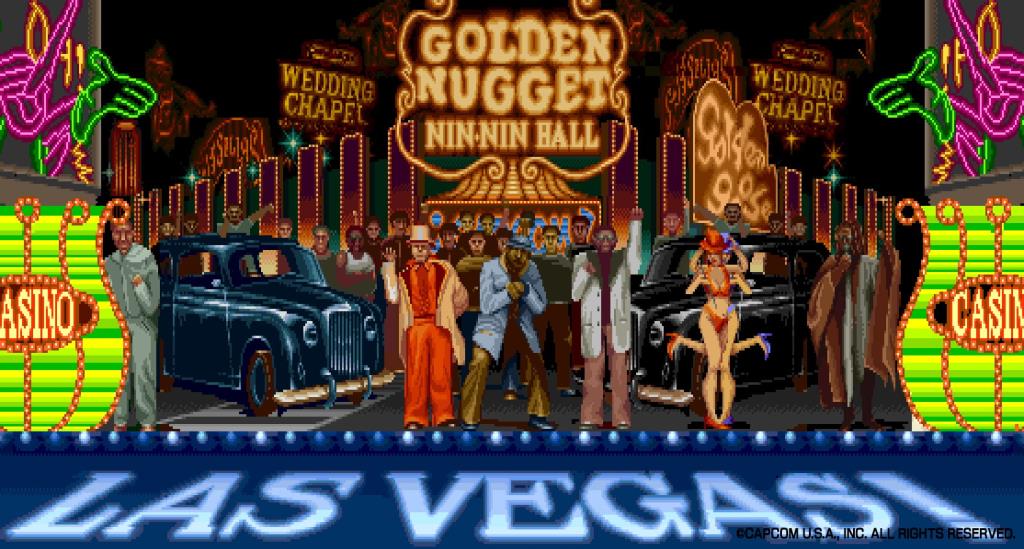
Potrebbero essere necessari alcuni secondi prima che le modifiche si riflettano nel tuo account Google Meet.
Come cambiare la tua immagine del profilo in Google Meet
Puoi anche cambiare la tua immagine del profilo di Google Meet allo stesso modo, usando la guida sopra. Va notato che quando cambi la tua immagine del profilo, la modifica si rifletterà su tutti i tuoi dispositivi e app che hanno effettuato l'accesso al tuo account Google.
Per modificare l'immagine del tuo profilo dal browser , vai su "Gestisci il tuo account Google > Informazioni personali". Ora tocca la tua immagine del profilo. Puoi caricare un'immagine dal tuo PC o sceglierne una da Google Foto.

Fai clic su "Imposta come foto del profilo" per modificare l'immagine del tuo profilo Google.
Per cambiare la tua immagine del profilo dall'app mobile Google Meet , vai al menu dell'hamburger nell'angolo in alto a sinistra, quindi "Account Google". Vai su "Informazioni personali" e tocca la tua immagine del profilo per cambiarla.

Speriamo che questo articolo ti abbia aiutato a cambiare il nome del tuo account su Google Meet. Se hai domande, non esitare a contattarci nei commenti qui sotto.
Imparentato: